
Einige Freunde sind der Meinung, dass die Verwendung nach der Installation des Win7-Systems nicht reibungslos und komfortabel ist. Das liegt daran, dass wir die Videotextanzeige, den Ressourcenmanager usw. nach der Installation des neuen Systems nicht optimieren können. Werfen wir einen Blick auf die spezifischen Vorgänge unten.
1 Klicken Sie zunächst mit der rechten Maustaste auf eine leere Stelle auf dem Desktop und öffnen Sie „Bildschirmauflösung“
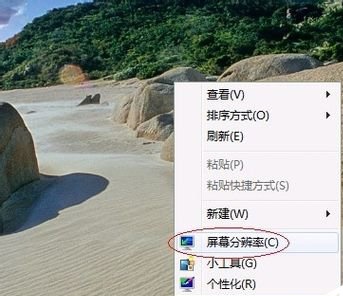
2. Klicken Sie links auf „Einstellungen“.

3. Überprüfen Sie den Standort im Bild unten.
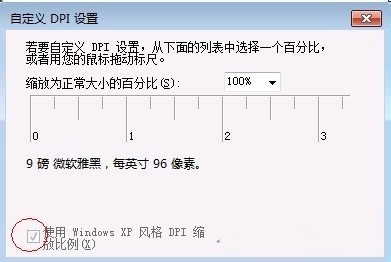
4. Öffnen Sie dann die Systemsteuerung und wählen Sie „Videoanzeige optimieren“
5. Aktivieren Sie dann „Alle unnötigen Animationen deaktivieren“ 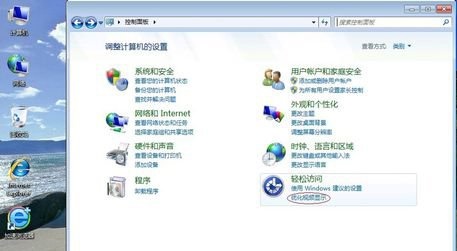
6 Klicken Sie im Menü mit der rechten Maustaste darauf, wählen Sie es aus und öffnen Sie „Eigenschaften“
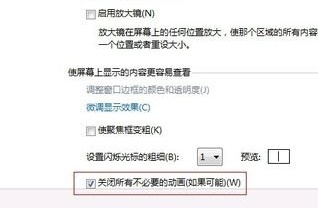
7. Ändern Sie das Ziel in „%windir%explorer.exe“, wie im Bild gezeigt.
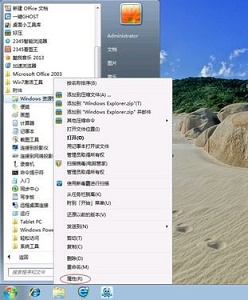
8. Kehren Sie dann zur vorherigen Position zurück und klicken Sie auf „Von Taskleiste trennen“
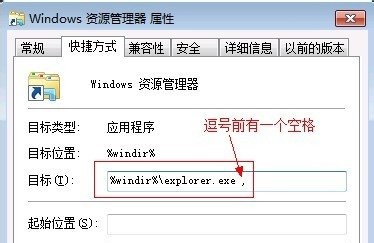
9. Wählen Sie erneut „An Taskleiste sperren“
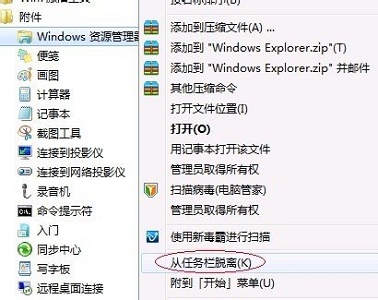
Das obige ist der detaillierte Inhalt vonLeitfaden zu den Optimierungseinstellungen für das Betriebssystem Win7. Für weitere Informationen folgen Sie bitte anderen verwandten Artikeln auf der PHP chinesischen Website!
 Der Unterschied zwischen Linux und Windows
Der Unterschied zwischen Linux und Windows
 Was ist mit dem Absturz von Douyin los?
Was ist mit dem Absturz von Douyin los?
 jquery animieren
jquery animieren
 Einführung in die Hauptarbeitsinhalte des Backends
Einführung in die Hauptarbeitsinhalte des Backends
 Eine vollständige Liste der Tastenkombinationen für Ideen
Eine vollständige Liste der Tastenkombinationen für Ideen
 Eine Sammlung häufig verwendeter Computerbefehle
Eine Sammlung häufig verwendeter Computerbefehle
 Warum schlägt die Win10-Aktivierung fehl?
Warum schlägt die Win10-Aktivierung fehl?
 Was ist Weidian?
Was ist Weidian?